Недавно пользователь пожаловался, что он вставил флешку в чей-то ноутбук, и папки с файлами на флеш-накопителе превратились в exe-файлы, что заставило его задуматься, что делать, чтобы удалить новую папку exe-вируса. Если вы столкнулись с такой же или похожей проблемой на своем устройстве или компьютере, то вы попали в нужное место. Что ж, без сомнения, ситуация сводит с ума. Но у нас для вас хорошие новости. В этом посте мы собираемся обсудить возможные способы восстановления файлов, потерянных из-за вируса .exe.
Часть 1: Папки превратились в файлы .exe и не открываются двойным щелчком. В чем проблема?
Прежде чем продолжить, хорошо бы узнать, в чем проблема.
Если ваши папки превратились в файлы .exe и не открываются двойным щелчком, это означает, что проблема связана с вирусной атакой на ваше устройство или компьютер.
Что ж, вирус .exe не новость для пользователей компьютеров. Возможно, вы слышали больше всего о вирусах app.exe, applications.exe и folder.exe. К сожалению, вирус обычно распространяется через портативные устройства, например USB-флешки. Вирус .exe скроет реальную папку и создаст поддельный или новый исполняемый файл, чтобы пользователь мог открыть трояна для активации троянца, чтобы другие папки стали исполняемыми файлами. Что еще хуже, вирусы .exe, как известно, чрезвычайно опасны, поскольку они могут отключать такие приложения, как параметры папки, диспетчер задач и Regedit.
Поэтому очень важно как можно скорее удалить вирус. Единственное, что вы можете сделать, чтобы удалить новую папку exe-вируса, - это отформатировать свое устройство. Но что, если вам нужны файлы, имеющиеся на вашем устройстве? Что ж, не беспокойтесь! Продолжайте читать этот пост, чтобы узнать, как восстановить файлы, утерянные от вируса .exe.
Часть 2: Как Показать и Восстановить Потерянные Файлы из-за Вируса .Exe?
Когда ваш USB-накопитель заражен вирусом .exе исходные папки станут невидимыми для вас и превратятся в файлы .exe. Таким образом, чтобы показать и восстановить файлы, зараженные вирусом, все, что вам нужно сделать, это показать папки и файлы, используя следующие методы:
Meтод 1. Измените Настройки Просмотра
Первым шагом к восстановлению потерянных папок, превращенных в exe-вирус, является изменение настроек просмотра. Для этого просто выполните следующие действия:
Шаг 1: На вашем компьютере откройте "Диспетчер файлов".
Шаг 2: Перейдите в "Меню" вверху, а затем перейдите на вкладку "Инструменты">"Параметры папки">"Просмотр".
Шаг 3: Наконец, установите флажок "Показывать скрытые файлы и папки" и все.
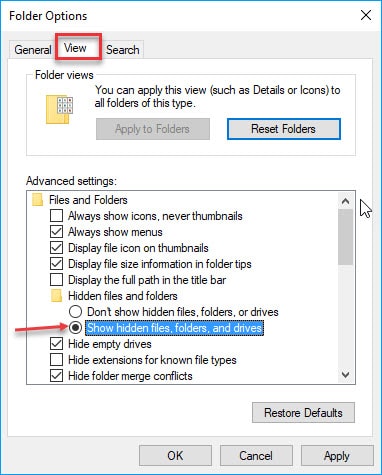
Meтод 2. Используйте Командную Строку
Если ваши файлы скрыты или потеряны из-за атаки вредоносного ПО на USB-накопитель, попробуйте использовать командную строку (CMD), чтобы вернуть файлы, зараженные вирусом. Поскольку CMD можно использовать бесплатно, стоит попробовать хотя бы один раз.
Ниже показано, как использовать командную строку для выполнения работы:
Шаг 1: Перейдите в меню "Пуск", введите "cmd" в поле поиска и нажмите Enter. Вам нужно щелкнуть правой кнопкой мыши на "cmd.exe" и выбрать "Запуск от имени администратора".
Шаг 2: Теперь вы перейдете в командную строку Windows, которая позволит вам восстановить файлы, утерянные от вируса .exe.
Шаг 3: Теперь введите следующие команды. Жмите Enter после каждой строки.
- cd\
- E:
- Dir/ah
- Attrib *. -h -s /s /d
Имейте в виду, что когда вы вводите вторую команду (E :), измените ее на раздел или диск, с которым вы хотите работать.
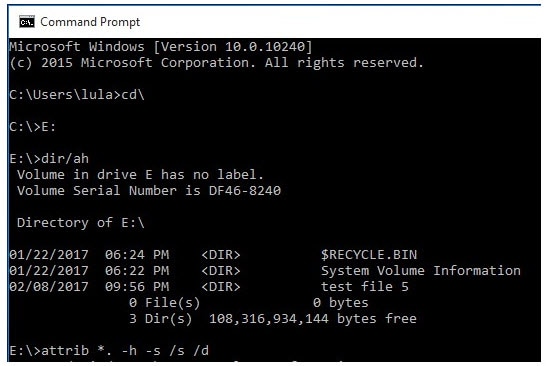
Метод 3. Удалите Прогресс .exe Вручную
Чтобы вручную удалить вирус .exe с USB-накопителя или компьютера, внимательно прочтите следующее руководство.
Шаг 1. Запустите командную строку на компьютере с Windows 10/8.1/8/Vista/XP;
Шаг 2. Иногда вирус выдает себя за прогресс системы. Вы можете ввести следующие команды одну за другой, чтобы удалить вирус на предварительных этапах.
- taskkill /f /t /im "New Folder.exe"
- taskkill /f /t /im "SCVVHSOT.exe"
- taskkill /f /t /im "SCVHSOT.exe"
- taskkill /f /t /im "scvhosts.exe"
- taskkill /f /t /im "hinhem.scr"
Meтод 4. Восстановите Данные, Утерянные в Результате Вирусной Атаки
Пользователям, которым не удалось восстановить свои USB-папки, превращенные в файлы .exe с помощью cmd, безусловно, потребуется мощное решение, такое как Recoverit Восстановление Данных. Это профессиональное программное обеспечение для восстановления данных, предназначенное для восстановления данных со всех типов устройств хранения. С его помощью вы можете легко и эффективно научиться восстанавливать файлы, удаленные из-за вирусов.
Вот его ключевые особенности:
- Восстанавливает поврежденные, скрытые или утерянные файлы, такие как фотографии, видео, документы и прочее в результате вирусной атаки.
- Поддерживает данные для восстановления с зараженного вирусом внешнего жесткого диска, внутреннего жесткого диска, USB-накопителя, карты памяти и т. д.
- Восстанавливает данные за три простых шага.
Загрузите Recoverit Data Recovery с официального сайта на своем компьютере и выполните следующие действия, чтобы узнать, как использовать его для восстановления файлов, потерянных в результате вирусной атаки.
Шаг 1: Выберите расположение
Если вы хотите восстановить данные, утерянные с зараженного вирусом USB-накопителя, сначала подключите его к компьютеру.
После загрузки и установки Recoverit Data Recovery запустите программу и выберите место, откуда вы хотите восстановить потерянные файлы.
Нажмите кнопку "Начать", чтобы начать сканирование в выбранном месте.

Шаг 2: Просканируйте расположение
Программа начнет сканирование со всех сторон. Возможно, вам придется подождать несколько минут, чтобы завершить сканирование. Так что наберитесь терпения и позвольте процессу завершиться.
В процессе сканирования вы можете выполнить некоторую настройку с помощью фильтров.

Шаг 3: Предварительный просмотр и восстановление данных
После завершения процесса сканирования программное обеспечение позволит вам предварительно просмотреть восстанавливаемые данные. Нажмите кнопку "Предварительный просмотр", чтобы просмотреть файл. Вы можете предварительно просмотреть типы файлов - изображения, видео, аудио, видео, файл PDF, файл Excel и т. д.

Наконец, выберите нужные файлы, которые вы хотите вернуть, и нажмите кнопку "Восстановить", чтобы восстановить, и выберите место назначения для сохранения восстанавливаемых файлов.

Вот как работает Recoverit Data Recovery, чтобы помочь вам вернуть данные, утерянные в результате вирусной атаки. Сохраняя восстановленные данные, не сохраняйте их там, где вы изначально потеряли. Выберите другое безопасное место.
Meтод 5. Как удалить вирусные EXE-файлы?
Если вы попробовали все вышеперечисленные решения, вы должны были успешно восстановить свои данные, однако, возможно, ваши файлы все еще в формате .exe. В этом разделе мы научим вас, как полностью удалить вирусные EXE-файлы.
Чтобы удалить вирус папки exe с USB-накопителя, наиболее рекомендуемый способ - отформатировать USB-накопитель. Вот статья для вас, если вы не знаете, как правильно отформатировать флешку.
Кроме того, вы также можете попробовать загрузить программное обеспечение для удаления exe-вирусов из Интернета и узнать, как удалить exe-вирус. Остерегайтесь источника загрузки, так как при неправильном выборе он может вызвать дальнейшие проблемы.
Вывод:
Учитывая все, что здесь обсуждалось, будет справедливо сказать, что Recoverit Data Recovery - это самое простое и быстрое решение для пользователей, которые жалуются, что их папки превратились в файлы .exe. Это мощное программное обеспечение для восстановления данных предлагает легкий процесс щелчком мышью, чтобы мгновенно избавиться от файлов, потерянных в результате вирусной атаки .exe. Попробуйте сами и начните спасать свои важные данные как профессионал.
USB- Решение
- Восстановление USB-накопителя
- Формат USB накопителя
- Исправление USB-накопителя
- Узнать USB-накопитель
100% безопасность | Без вредоносных программ | Без рекламы

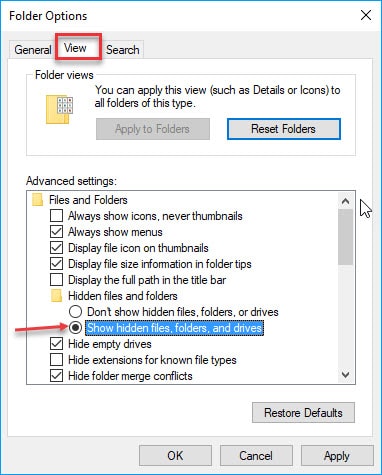
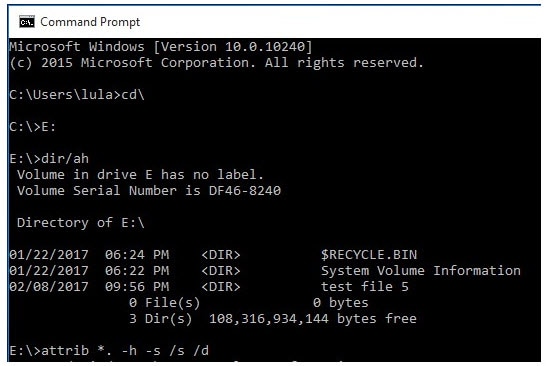










Дмитрий Соловьев
Главный редактор